크롬 팝업 차단, 해제 예외 설정 하는 방법
웹 서핑을 하다가 갑자기 광고팝업이 엄청 뜨는 경험을 해보신적 있으신가요? 특히 피싱 사이트를 실수로 들어가면 불쾌한 팝업창들이 연달아 뜨기 때문에 매우 귀찮을 수 있어요.
크롬에서는 팝업을 모두 차단할 수 있고 특정 사이트의 경우는 예외로 허용해두는 방법도 가능해요. 어떻게 설정하면 되는지 알려드리도록 할게요.
팝업 창 차단하기
우선 크롬을 켜주세요. 그리고 오른쪽 상단에 있는 점 3개 짜리 아이콘을 눌러주세요. 그러면 여러 메뉴들이 나오는데 이 중에서 [설정]을 눌러서 들어가주세요. ▼
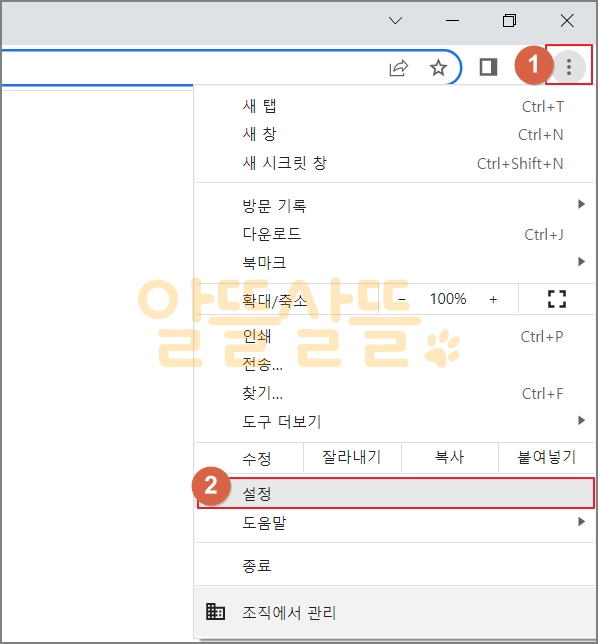
이제 왼쪽 메뉴에서 [개인정보 보호 및 보안]을 눌러주시고 오른쪽에 새로 열리는 메뉴들에서 [사이트 설정]으로 들어가주세요. ▼
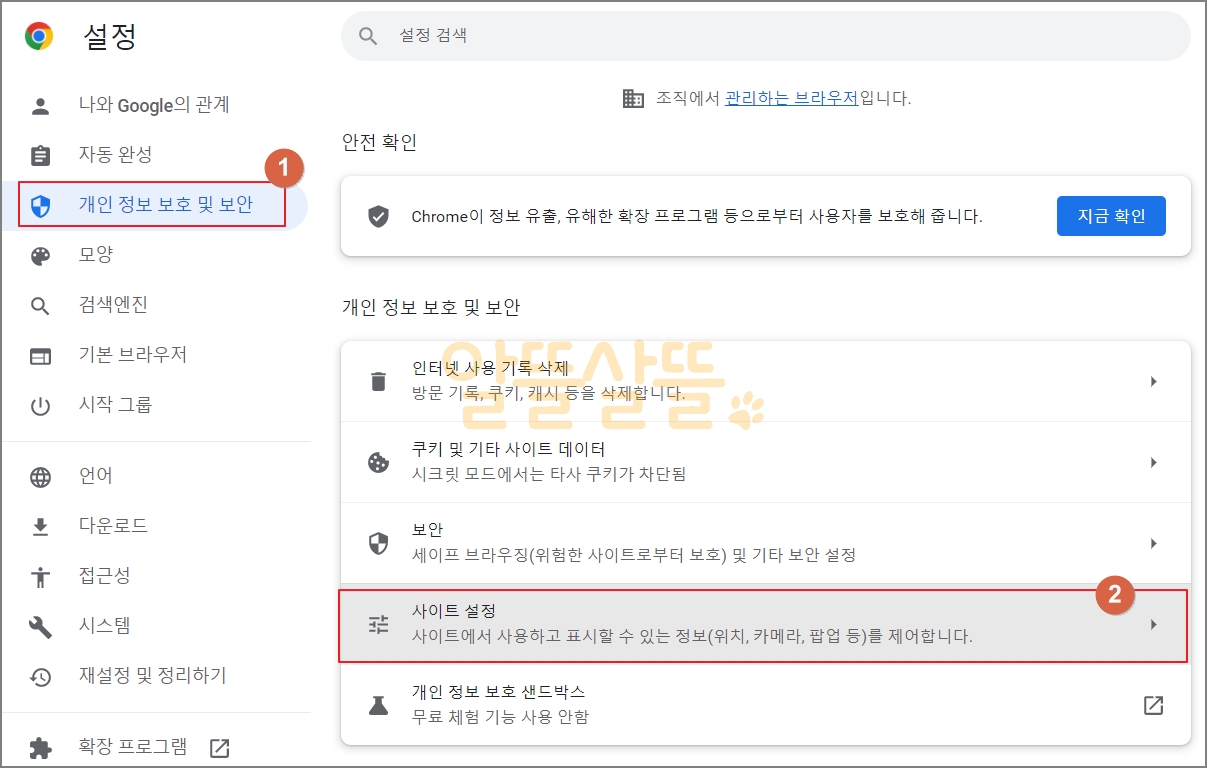
이제 메뉴를 조금만 밑으로 내리다 보면 [팝업 및 리디렉션]이 보이실거예요. 여기로 들어가주세요. ▼
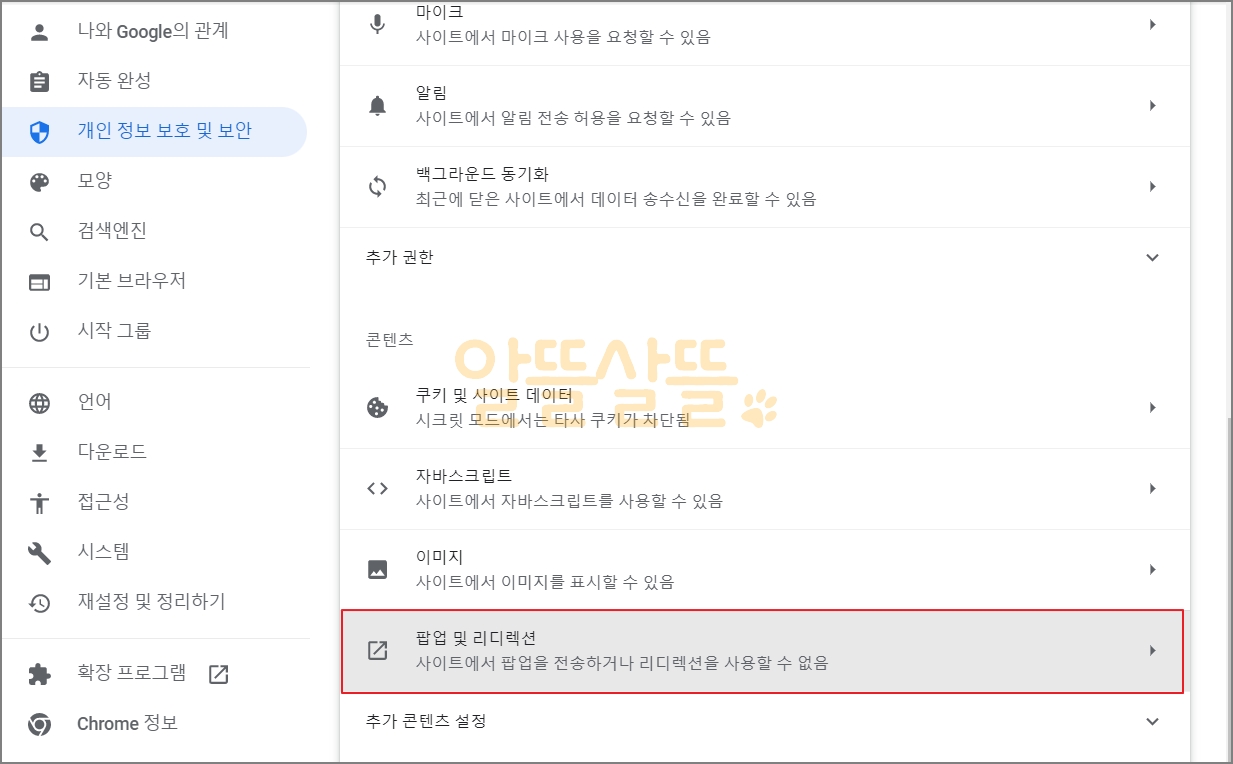
자 이제 설정 마무리 단계에요. "사이트에서 팝업을 전송하거나 리디렉션을 사용할 수 없음"에 파란 동그라미가 되도록 클릭해주시면 모든 팝업들이 차단돼요. ▼
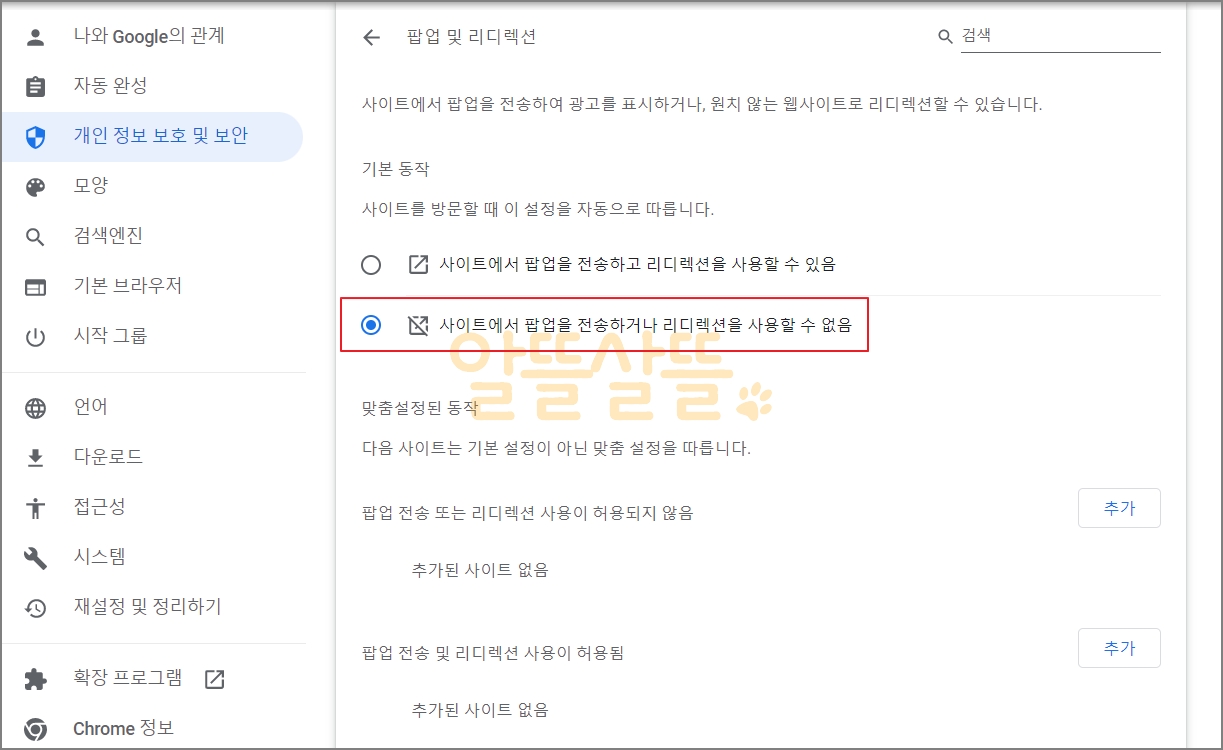
만약 모든 팝업들을 허용하고 싶으시다면 "사이트에서 팝업을 전송하고 리디렉션을 사용할 수 있음"에 파란 동그라미가 되도록 클릭해주시면 된답니다.
예외 설정하기(맞춤 설정 동작)
하지만 모든 팝업을 차단하게되면 실제로 필요한 사이트에서도 팝업을 볼 수가 없게 돼요. 그래서 이럴 때에는 사이트허용을 추가해서 사용하시면 돼요.
기본 설정은 "사이트에서 팝업을 전송하거나 리디렉션을 사용할 수 없음"으로 체크하시고, 밑에 있는 "팝업 전송 리디렉션 사용이 허용됨"옆에 있는 [추가]버튼을 눌러주세요.
그런 다음 허용을 원하는 사이트를 입력해주시면 해당 사이트에서는 팝업이 활성화 된답니다. 저의 경우는 네이버를 허용으로 해뒀네요. ▼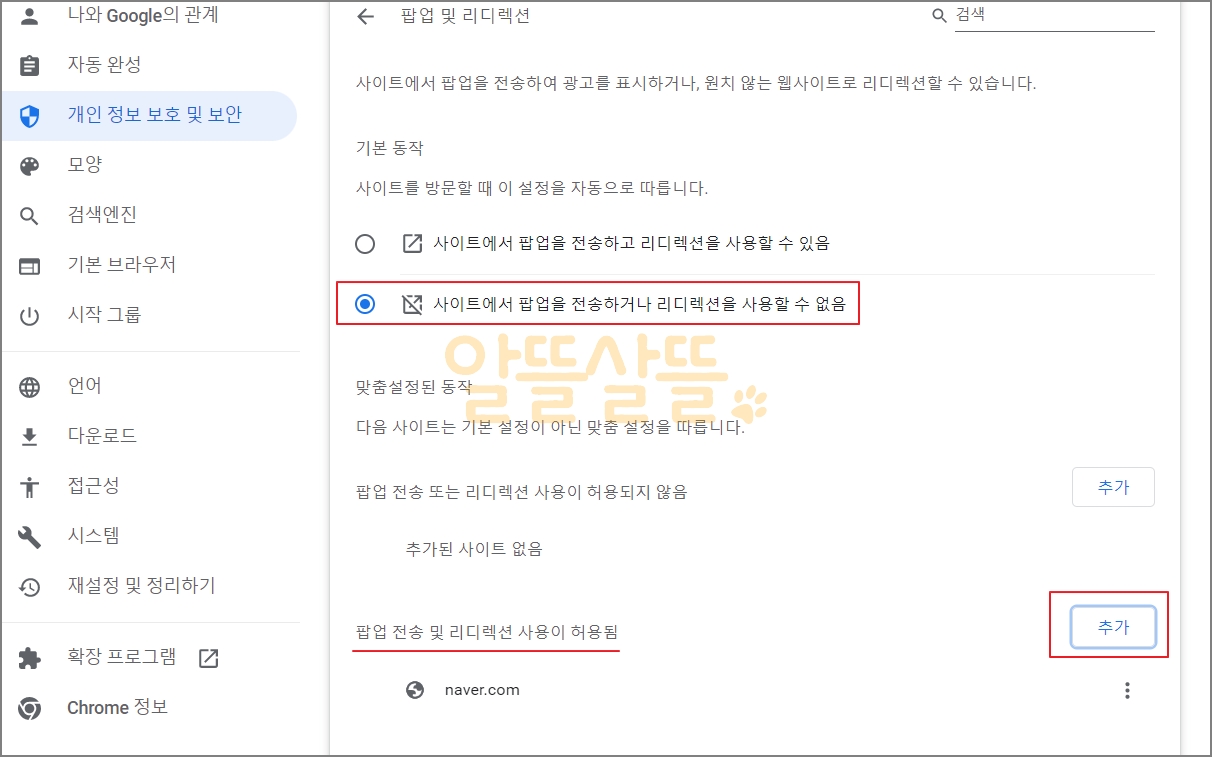
개인적으로는 모든 팝업을 허용해놓고 몇몇 사이트를 차단하는 것보다는 모든 팝업을 차단해놓고 몇몇 사이트를 허용하는 것이 더 안전하다고 생각해요.
이미 피싱사이트에 접속이 되어 온갖 팝업들이 떠버리면 그 후에 차단 추가를 하더라도 이미 늦어버리잖아요. 그래서 조금 귀찮더라도 위 방법을 사용하시는 것이 안전한 것 같아요.
댓글목록